Modifiez les renseignements de votre compte à partir des pages Paramètres et Compte dans Order Ahead Manager.
Paramètres
La page Paramètres vous permet de modifier le nom de votre entreprise et de configurer (ou de vérifier) votre connexion à la passerelle de paiement Stripe. Voici la marche à suivre pour modifier les paramètres :
- Accédez à la page des paramètres dans le menu de gauche de la plateforme Order Ahead Manager.
- Les renseignements sur l’entreprise font référence au nom de votre restaurant Order Ahead. Il s’agit du nom et de l’adresse URL grâce auxquels les clients pourront vous trouver en ligne. Pour apporter des changements, modifiez la zone de texte à côté du nom du restaurant.
- Le sous-domaine fait référence au nom personnalisé qui figure dans votre URL Order Ahead. Vous pouvez modifier votre sous-domaine en tout temps, mais veuillez noter que vous devrez également mettre à jour votre adresse URL partout où vous l’avez communiquée à vos clients.
- La configuration de la passerelle de paiement fait référence à l’état de votre connexion avec la passerelle de paiement Stripe. Si vous avez déjà établi la connexion, vous verrez une balise verte indiquant Connectée sous Configuration de la passerelle de paiement. Si vous n’avez pas encore créé de compte avec Stripe, vous verrez une balise grise indiquant Non connectée. Touchez le bouton Connecter à Stripe pour configurer la passerelle de paiement.
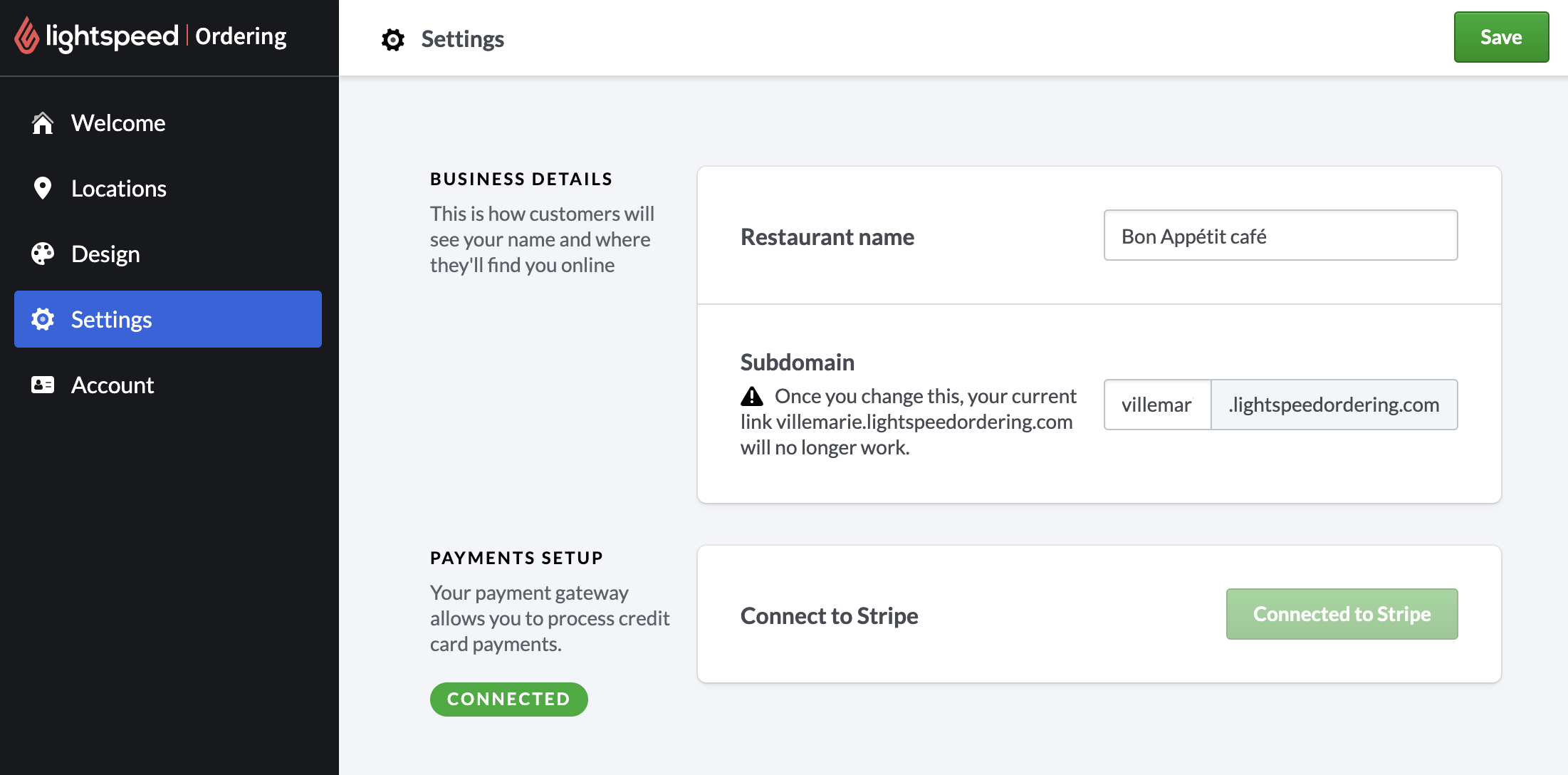
Pour en savoir plus sur le traitement des paiements avec Order Ahead, consultez l’article Configuration de la passerelle de paiement Stripe.
Compte
La page Compte vous permet de modifier le mot de passe que vous utilisez pour vous connecter à Order Ahead Manager. Voici la marche à suivre pour modifier votre mot de passe :
- Accédez à la page Compte dans le menu de gauche de la plateforme Order Ahead Manager.
- Dans le champ Mot de passe actuel, saisissez le mot de passe que vous utilisez actuellement pour vous connecter.
- Dans le champ Nouveau mot de passe, saisissez le nouveau mot de passe que vous utiliserez pour vous connecter.
- Dans le champ Confirmation du mot de passe, saisissez de nouveau le nouveau mot de passe.
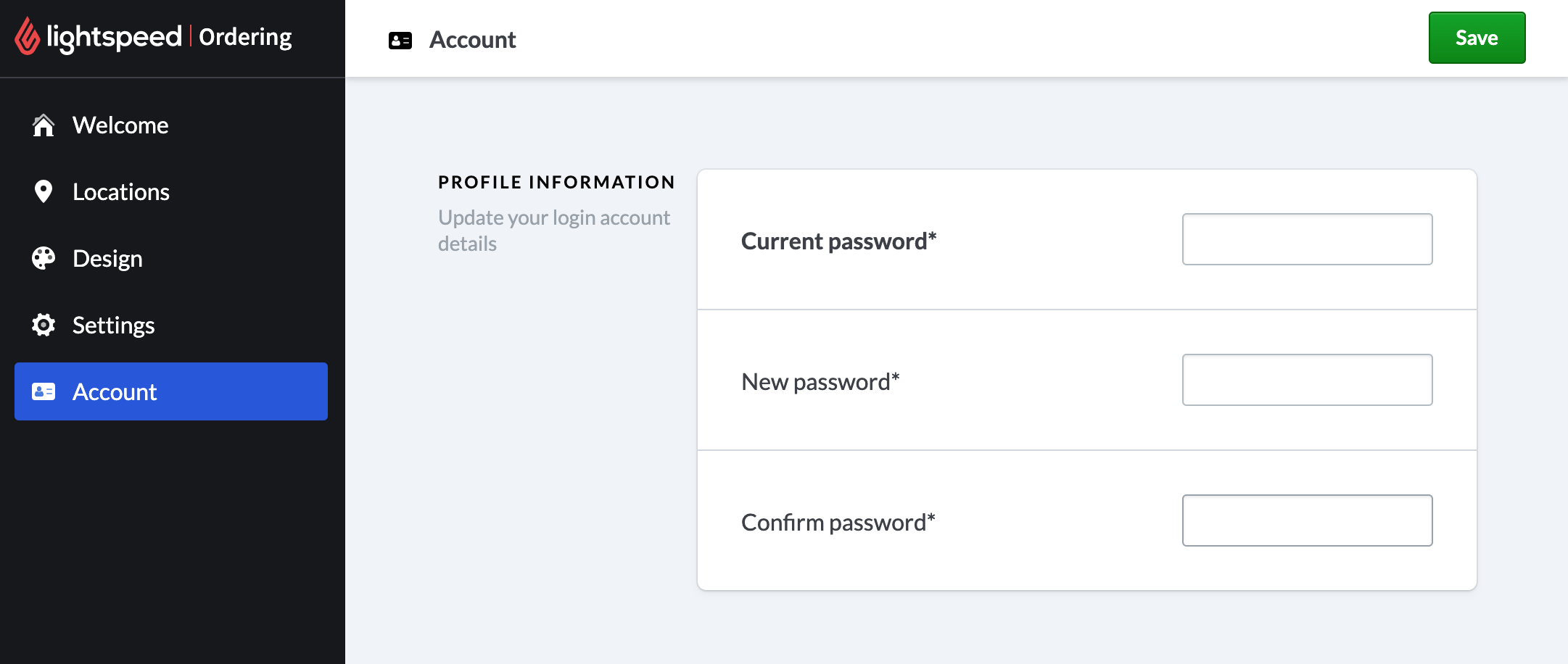
Prochaines étapes
- Si vous commencez avec Order Ahead, assurez-vous d’avoir lié un compte Stripe pour le traitement des paiements. Pour en savoir plus, consultez l’article Configuration de la passerelle de paiement Stripe.
- Précisez vos adresses, vos heures d’ouverture et les éléments de commande pour votre application Web Order Ahead. Pour en savoir plus, consultez l’article Modification des adresses et des heures d’ouverture.
- Choisissez un logo, une bannière et une palette de couleurs pour votre application Web Order Ahead. Pour en savoir plus, consultez l’article Ajout d’un logo ou d’une bannière.
- Vous avez terminé de configurer votre compte ? Annoncez à vos clients que votre restaurant prend les commandes en ligne. Pour en savoir plus, consultez l’article Promotion d’un menu Order Ahead en ligne.